Bir müzik aşığı mısınız? Windows depolama alanınızda müzik videoları, en sevdiğiniz grubun canlı konserleri ve hatta şarkı söyleyen sevdiğiniz birinin videosunu depolamış olabilirsiniz. Uzun bir araba yolculuğu yaparken veya sadece stresli bir iş gününden sonra daha iyi hissetmenizi sağlamak için dinlemekten zevk almak isteyebilecekleriniz. Bunu söylerken, onları MP3 gibi bir ses dosyasına dönüştürmelisiniz. Bu makale size seçim konusunda yardımcı olacaktır. en iyi ücretsiz AVI'den MP3'e dönüştürücü Web'den almak için.
Bölüm 1. AVI ve MP3 Nedir?
AVI olarak da bilinen Audio Video Interleave, hem ses hem de video veri dosyalarının bir kapsayıcısıdır. Bu format 1992 yılında Microsoft tarafından üretilmiştir. Bu notta, bu format hem sesi hem de videoyu senkronize olarak oynatabilir. Ne yazık ki, iPhone gibi Apple ürünleri, bir medya oynatıcı kullanmadığınız veya doğrudan telefona uygun bir biçime dönüştürmediğiniz sürece bir AVI dosyasını desteklemeyecektir. Öte yandan, MPEG-1 veya MPEG-2 Ses Katmanı III olarak bilinen MP3, yalnızca ses kodlu veriler için tasarlanmış bir dosya kabıdır. Bu dosya çoğu müzik çalar tarafından yaygın olarak kullanılır ve neredeyse tüm cihazlar tarafından desteklendiğinden evrensel ses dosyası olarak etiketlenir.
Bölüm 2. Profesyonel AVI'den MP3'e Dönüştürücü
Yukarıda bahsedildiği gibi, kayıtlı müzik videonuzu tek başınıza dinlemekten keyif almanız için, bunları tek başına MP3'e dönüştürmeniz önerilir. Bunu yapabilmen için, bu harika şeyi bilmelisin. AVAide Video Dönüştürücü profesyonel olarak çalışan AVI'yi MP3 dosyalarına dönüştürün. En iyi dönüştürücü aracı olan bu yazılım, dosyanın kalitesinden ödün vermeden mükemmel çıktılar üretmeye devam ediyor. AVAide Video dönüştürücü, özellikle videolarda dosyanızı geliştirmenize yardımcı olacak harika özelliklere sahiptir. Konu ses dosyaları oluşturmaya geldiğinde, bu araç size ses dosyanızı tercihinize göre özelleştirme şansı verir. Ayrıca, bu araç yalnızca video dosyalarını MP3'e dönüştürmekle kalmaz, aynı zamanda WAV, WMA, M4A ve daha birçokları arasından seçim yapabileceğiniz diğer ses formatlarını da içerir. Lafı fazla uzatmadan başlayalım ve bu aracı kullanarak AVI dosyalarını MP3'e nasıl dönüştüreceğinizi öğrenelim.
Aşama 1Aracı İndirin
Aşağıdaki indir düğmesine tıklayarak yazılımı bilgisayarınıza yükleyin.

ÜCRETSİZ DENEYİN Windows 7 veya üzeri için
 Güvenli indirme
Güvenli indirme
ÜCRETSİZ DENEYİN Mac OS X 10.13 veya üzeri için
 Güvenli indirme
Güvenli indirmeAdım 2Dosyalarınızı Sürükleyin
AVI dosyalarınızı doğrudan arayüze sürükleyerek yükleyin. Ya da tıklayabilirsiniz Dosya Ekle arayüzün sol üst kısmında bulunan düğme.
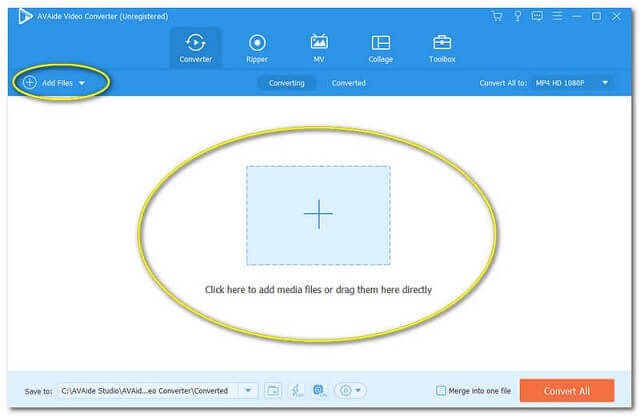
Aşama 3Çıktı Formatınızı Ayarlayın
Yüklediğiniz dosyaları tıklayarak MP3 formatına ayarlayın. Hepsini dönüştür arayüzün sağ üst kısmındaki düğmeye basın. Sonra şuraya git Ses ve MP3'ü seçin. İsterseniz ayar resmine tıklayarak ses dosyanızı buradan özelleştirebilirsiniz.
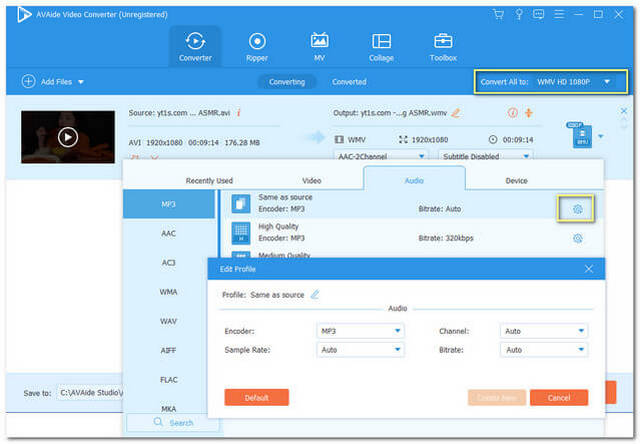
4. AdımDönüşümü Başlatın
tıklayarak dönüştürmeye başlayın Hepsini dönüştür buton. İşlemin tamamlanmasını bekleyin, ardından arayüzün orta üst kısmındaki Dönüştürülmüş'ü tıklayarak dönüştürülenleri kontrol edin. Dönüştürülen tüm dosyalar da doğrudan Yerel Disk > AVAide Studio > Dönüştürülmüş.
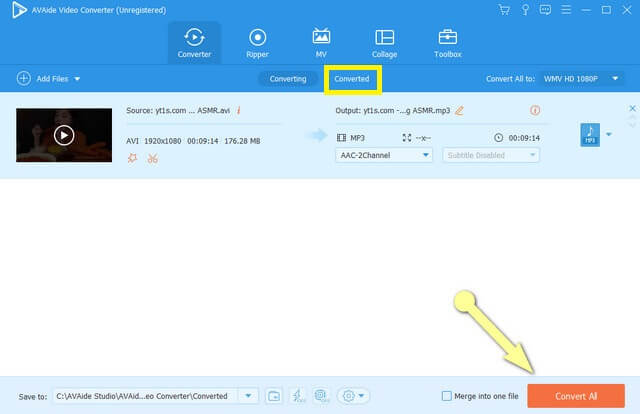
Bölüm 3. Bilmeniz Gereken MP3 Freeware AVI
AVAide Ücretsiz Çevrimiçi AVI Dönüştürücü
Ayrıca kullanılabilecek ücretsiz araçlar da vardır. Kayıtlarda ilk sırada AVAide Ücretsiz Çevrimiçi AVI Dönüştürücü. Bu en iyi ücretsiz AVI'den MP3'e dönüştürücü Adında da yazdığı gibi tamamen ücretsizdir, istediğiniz zaman sınırsız kullanabilirsiniz. Bu, aralarından seçim yapabileceğiniz çok sayıda çıktı ile anında dönüştürme sonucu veren ücretsiz bir araçtır. Üstelik bu harika araç aynı zamanda reklam ve filigran içermez. Endişelenmeyin çünkü anlaşılması çok kolay bir arayüze ve videolarınızı inanılmaz derecede harika hale getirecek yerleşik bir video düzenleyiciye sahip. Lafı daha fazla uzatmadan, bir AVI dosyasını MP3'e dönüştürmek için aşağıdaki adımlara bir göz atalım.
Aşama 1Başlatıcıyı edinin
AVAide başlatıcısını bir kez tıklayarak edinin DOSYALARINIZI EKLEYİN.
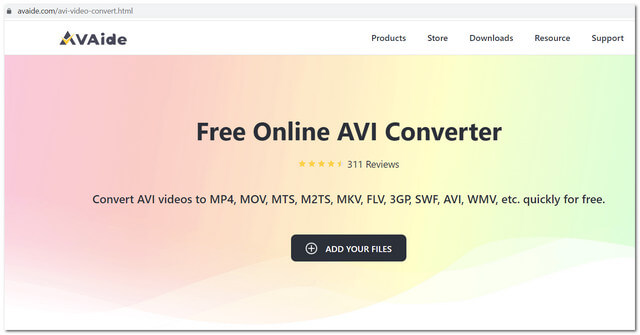
Adım 2Dosya(lar)ı Yükleyin
diyerek mavi düğmeye tıklayın Dosya Ekle arayüzün sol üst kısmında.
Aşama 3Formatı Ayarla
Tıkla Not mevcut ses formatlarını görmek için görüntü. Ardından, bu çıktıyı hedeflediğimiz için MP3'ü seçin.
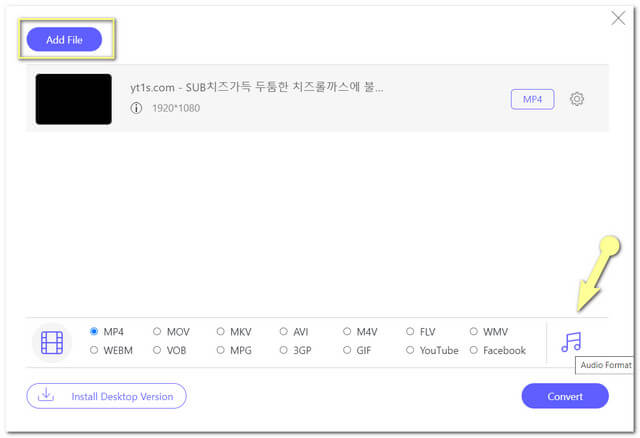
4. AdımDönüşümü Başlatın
Tıkla Dönüştürmek düğmesini tıklayın, ardından dönüştürülen dosyaların kaydedileceği sürücünüzden depolamayı seçin. Yalnızca saniyeler süren dönüştürme işlemini bekleyin, ardından tamamlanan dosyayı kontrol edin.
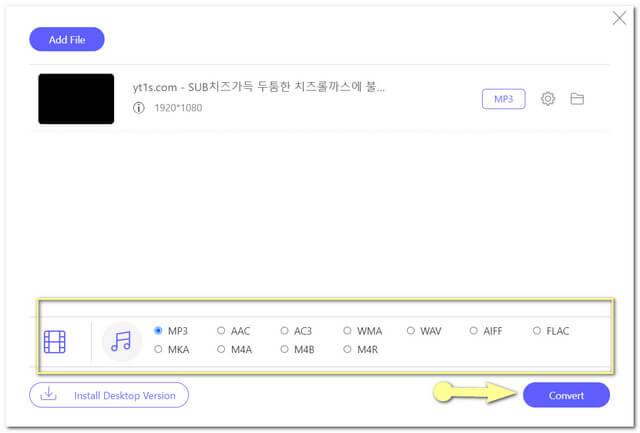
Çevrimiçi Dönüştürücü
Listedeki bir diğer ücretsiz yazılım ise Online Converter. Aynı zamanda sunabileceği birden fazla özelliğe sahip bir araçtır. Bu ücretsiz çevrimiçi youtube videosu MP3, MP4, 3GP, FLV ve AVI dönüştürücüsüne ayrıca Ebook, belge, birim vb. gibi diğer dosyaları dönüştürmek için de kullanılır. Ne yazık ki, bu çok amaçlı dönüştürücü, dosyalarınızı dönüştürürken size bazı sorunlar verebilir. Şifrelenmiş ses dosyalarını destekleyemediği için, dosyaların yüklenmesinde, yeniden yüklemenin çalışması için tek seçenek olduğu durumlarda, not edilen gecikmeler de vardı. Her neyse, bir AVI dosyasını MP3 dosyasına dönüştürmek için izlenecek adımlar aşağıdadır.
Aşama 1Yanında MP3'ü seçin E dönüşmek altında Ses Dönüştürücütıklayın, ardından Gitmek buton.
Adım 2Yanındaki açılır oka tıklayarak AVI'den MP3'e arayın Dönüştürmek. sonra tıklayın Dosya seçin AVI dosyanızı yükledikten sonra düğmesine basın.
Aşama 3Tıkla Dönüştürmek düğmesini tıklayın ve dönüştürme işleminin tamamlanmasını bekleyin. Ardından dönüştürülen dosyayı indirin.
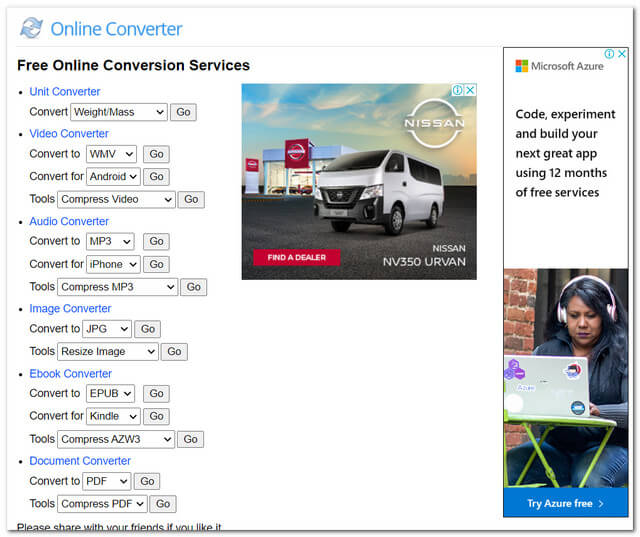
- Birden çok dönüşüm kategorisiyle.
- Ana sayfada birden fazla reklam.
- Dönüşümün tamamlanması zaman alır.
- Dosyaları, özellikle büyük olanları yüklerken hata.
Dönüştürme
Ayrıca Convertio adlı bu çevrimiçi dönüştürücüyü de duymuş olabilirsiniz. Bu çevrimiçi araç muhtemelen bildiğiniz popüler dönüştürücülerden biridir. Bu nedenle, indirme sırasında bazen olan kapana kısılmış dosyalarla karşılaşabilirsiniz. Ancak, video dönüştürmenin yanı sıra bu çevrimiçi araç, resim, belge ve OCR dönüştürmeyi içeren farklı dönüştürmeler de sunar. Aşağıda nasıl yapılacağına ilişkin adımlar AVI'yi MP3'e dönüştür Mac'te ücretsiz.
Aşama 1AVI dosyanızı tıklayarak yükleyin. Dosyaları Seç buton.
Adım 2Tıkla Aşağı ok düğmesine basın ve seçeneklerden MP3'ü seçin. Ses.
Aşama 3tıklayarak dönüştürmeyi başlatın. Dönüştürmek buton. Tamamlanmasını bekleyin, ardından dönüştürülen dosyayı indirin.
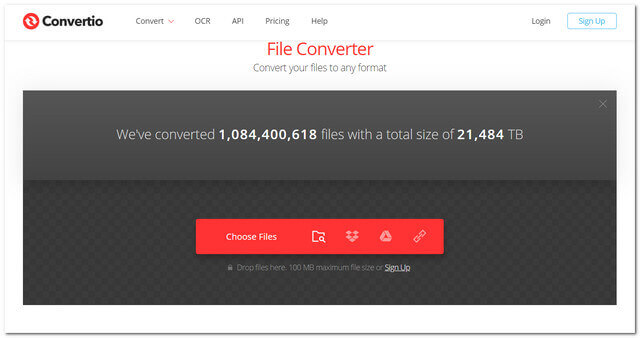
El freni
Bu açık kaynaklı video dönüştürücü, dönüşümünüz üzerinde ücretsiz olarak çalışabilir. Bu ücretsiz açık kaynaklı yazılım, öncelikle DVD'yi bir filmden depolamaya daha kolay kopyalamak için oluşturuldu. Ancak, El Freni, o kadar kullanıcı dostu olmadığı için, özellikle teknik olmayan kişiler için kullanıcılara rahatsızlık verebilir. Buna rağmen, diğerleri için hala iyi bir seçimdir. Lütfen aşağıdaki basitleştirilmiş adımlara bakın.
Aşama 1AVI dosyanızı tıkladıktan sonra yükleyin. Açık kaynak buton. Yüklenen dosyayı yeniden adlandırın ve ardından Farklı kaydet.
Adım 2Altındaki Formattan MP3'ü seçin. Çıktı ayarları.
Aşama 3Tıklamak Araştır altında Hedef, ardından tıklayın Başlangıç AVI dosyasını çevrimiçi MP3'e dönüştürmek için.
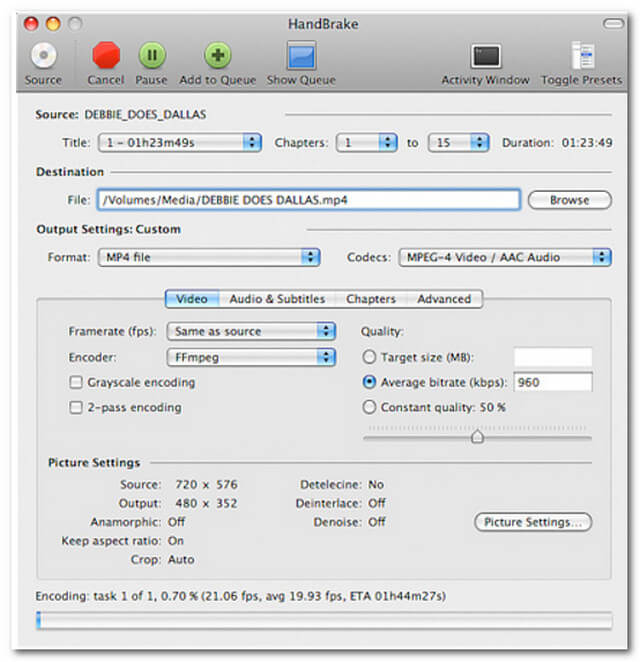
Bölüm 4. Karşılaştırma Tablosu ile Size Uygun AVI - MP3 Dönüştürücüyü Seçin
Size ve cihazınıza uygun doğru dönüştürücü aracını seçmenize yardımcı olması için lütfen aşağıdaki karşılaştırma tablosuna bakın.
- Özellikleri
- platformu
- Ses Düzenleyici ile
- Yüksek Erişilebilirlik
- Desteklenen Sistem
| AVAide Video Dönüştürücü | Çevrimiçi Dönüştürücü | Dönüştürme | El freni |
| İndirilebilir,Çevrimiçi | İnternet üzerinden | İnternet üzerinden | indirilebilir |
 |  |  |  |
 |  |  |  |
| Windows, Mac, Lunix | Windows, Mac | Windows, Mac | Windows, Mac, Lunix |
Bölüm 5. SSS
MP3 ses dosyası WAV ses dosyasından daha mı büyük?
Dosyaların sıkıştırılmasının peşindeyseniz, MP3, büyük ses dosyalarını sıkıştırmak için daha iyidir. Öte yandan, WAV, kayıpsız format olarak etiketlendiğinden kaliteyi korumada harikadır.
AVI dosyası MP3'e dönüştürüldüğünde sıkıştırılacak mı?
AVI'yi ücretsiz indirilen bir araçla veya hatta çevrimiçi olarak MP3'e dönüştürdüğünüzde, kurarak kasıtlı olarak sıkıştırmadığınız sürece mutlaka sıkıştırılacağı anlamına gelmez. Ses dosyasına dönüştürülen bir video dosyası, dosyanın boyutunu küçültebilir.
Video dosyalarımı nasıl sıkıştırırım?
AVAide Video Dönüştürücü bir video sıkıştırma aracı ve videonuzu mükemmel hale getirecek diğer ayarları sunar.
Farklı araçlarla birden fazla deneme yapıldı ve çok fazla güvenilirlik sağladıkları için yukarıda öne sürülmek üzere seçilen araçlarla çıktık. Size gelince, sizi tatmin edecek bir araç seçin. Dönüştürme görevlerinizi kolayca halledebileceğiniz bir dönüştürücü aracı. Bu yazıda yer alan araçları inceleyebilir ve AVAide Video Converter'ın bu araçlar arasında nasıl öne çıktığını kendiniz deneyimleyebilirsiniz.
Kayıpsız kalitede dönüştürme için 350'den fazla formatı destekleyen eksiksiz video araç kutunuz.
MP3'e Dönüştür
- MP4'ü MP3'e dönüştürün
- MOV'u MP3'e Dönüştür
- AVI'yi MP3'e dönüştürün
- WMV'yi MP3'e Dönüştür
- AAC'yi MP3'e Dönüştür
- FLV'yi MP3'e Dönüştür
- CAF'yi MP3'e Dönüştür
- AMR'yi MP3'e Dönüştür
- OGG'yi MP3'e Dönüştür
- MKV'yi MP3'e Dönüştür
- FLAC'ı MP3'e Dönüştür
- AIFF'yi MP3'e Dönüştür
- APE'yi MP3'e Dönüştür
- M4V'yi MP3'e Dönüştür
- VOB'u MP3'e Dönüştür
- MPEG'i MP3'e Dönüştür
- MTS/M2TS'yi MP3'e dönüştürün
- SWF'yi MP3'e Dönüştür
- DivX'i MP3'e Dönüştür
- AC3'ü MP3'e Dönüştür
- WAV'ı MP3'e Dönüştür
- WebM'yi MP3'e Dönüştür
- WMA'yı MP3'e Dönüştür




